Word怎么插入不同类型的页脚?
时间:2021-12-02 来源:互联网
Microsoft Word是微软公司的一个文字处理器应用程序。编辑文字,设置段落间距、字体、进行排版、设置页眉页脚非常便利的一款软件。这里我们介绍一种在摘要处插入罗马字符页脚,正文插入阿拉伯数字页脚,下面小编就为大家详细介绍一下,来看看吧!
步骤
打开Word文档,找到换不同页脚的位置(我这里是要在英文摘要前都用罗马字符,引言以后都用阿拉伯数字)如图一

在摘要的最后插入分隔符,点击页面布局-分隔符-下一页,如图二

点击插入-页码-设置页码格式,如图三

首先选择编码格式为罗马字符,其次选择起始页码按钮,最后点击确定,如图四

点击页码-页面底端-选择你要的格式(我这里选择的是第二个底部居中),如图五

查看当前已经设置好的罗马字符页脚,如图六

设置正文的阿拉伯数字页脚,如图七

查看正文的阿拉伯数字页脚,如图八,设置不同的页眉页脚完成

注意事项
分页符必须要插在要分隔不同页脚的地方,否则无法插入不同字符且从数字1开始
以上就是Word怎么插入不同类型的页脚方法介绍,操作很简单的,大家学会了吗?希望能对大家有所帮助!
相关阅读更多 +
-
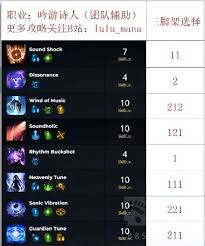 命运方舟吟游诗人怎么加点 2026-01-15
命运方舟吟游诗人怎么加点 2026-01-15 -
 空洞骑士丝之歌猎者小径如何全收集 2026-01-15
空洞骑士丝之歌猎者小径如何全收集 2026-01-15 -
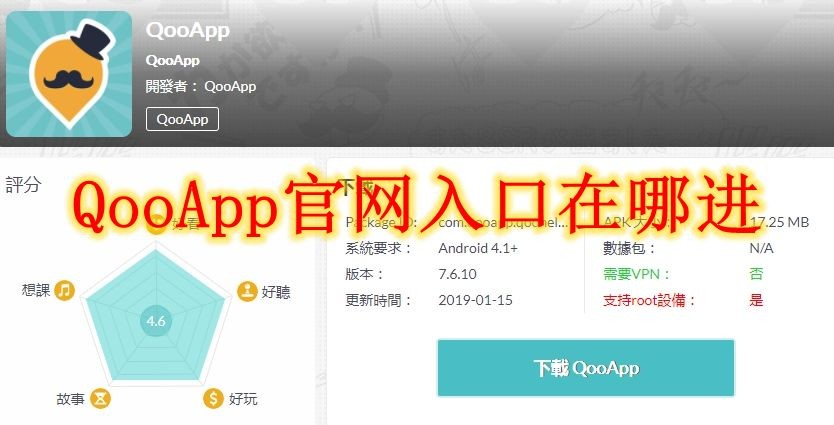 QooApp2026最新入口解析-Qoo软件下载安装指南 2026-01-15
QooApp2026最新入口解析-Qoo软件下载安装指南 2026-01-15 -
 斗罗大陆猎魂世界震荡队如何搭配 2026-01-15
斗罗大陆猎魂世界震荡队如何搭配 2026-01-15 -
 明末渊虚之羽祭司短杖怎么获得 2026-01-15
明末渊虚之羽祭司短杖怎么获得 2026-01-15 -
 风之痕迹限时活动攻略 风之痕迹公测玩法与奖励详解 2026-01-15
风之痕迹限时活动攻略 风之痕迹公测玩法与奖励详解 2026-01-15
最近更新





